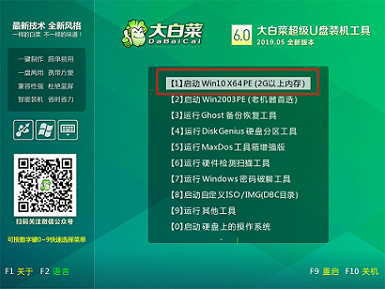在现代计算机使用过程中,系统崩溃和启动故障是用户时常可能遇到的问题。当面临此类问题时,大白菜PE系统引导修复工具便成为了一项宝贵的资源。这款工具集成了多种系统修复功能,能够帮助用户在不依赖原操作系统的情况下,对电脑进行故障排查和修复。本文将通过详细的图文教程,引导读者了解并掌握大白菜PE系统引导修复工具的使用方法,无论你是计算机专业人士还是普通用户,都能通过本教程轻松地解决系统启动相关的问题。
准备工作:
1、使用大白菜引导修复工具前,需要制作一个大白菜u盘启动盘,具体操作可参考如何制作大白菜u盘启动盘
2、制作大白菜u盘启盘成功后,还需要设置u盘启动进入大白菜pe系统,在pe系统中就能找到大白菜引导修复工具了,具体操作可参考如何设置u盘启动进入pe主菜单
大白菜PE系统引导修复工具使用教程
第一步:将事先制作好的大白菜u盘启动盘接入电脑usb口,设置u盘启动进入到大白菜pe主菜单界面,再使用键盘上下方向键选中【1】启动win10x64PE(2G以上内存)回车。

第二步:进到大白菜pe系统中,在桌面上点击并打开“引导修复”工具。

第三步:点击底部的问号按钮,选择需要修复的引导分区盘符,选好后点击“开始修复”按钮。


第四步:接下来耐心等待系统修复操作完成,当弹出“修复成功”的对话框时,点击“确定”即引导修复成功,如下图所示。

第五步:最后,重启电脑就能够正常进入系统中了。
通过上述图文教程的详细讲解,我们可以看到大白菜PE系统引导修复工具是一款强大而实用的计算机辅助工具。它不仅能够帮助用户在系统崩溃时进行紧急修复,还能够有效地恢复丢失的数据,优化系统性能,提升计算机的启动速度。掌握这款工具的使用,对于保障个人数据安全和提高工作效率具有重要意义。我们鼓励每一位用户都能够学习和掌握这些基本的计算机维护技能,以便在遇到系统问题时能够迅速而有效地解决。同时,我们也建议定期备份重要数据,以防不测。记住,知识就是力量,掌握正确的工具使用知识,能够让我们在面对计算机问题时更加从容不迫。
本文来源于#大白菜官网,由@大白菜 整理发布。如若内容造成侵权/违法违规/事实不符,请联系本站客服处理!
该文章观点仅代表作者本人,不代表本站立场。本站不承担相关法律责任。
如若转载,请注明出处:https://www.zhanid.com/dnzs/922.html